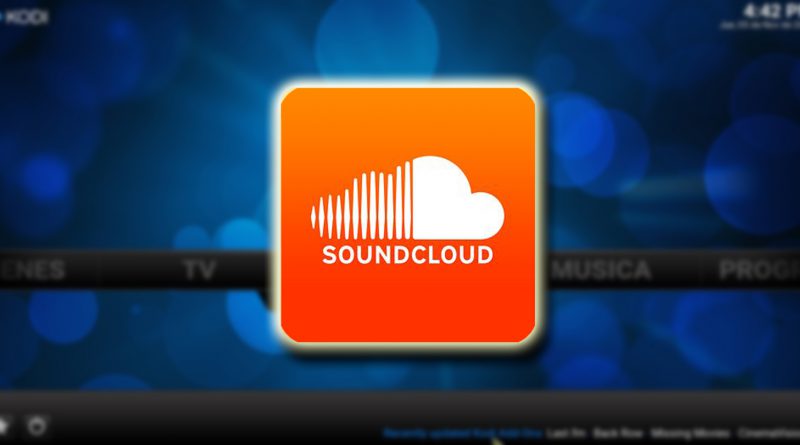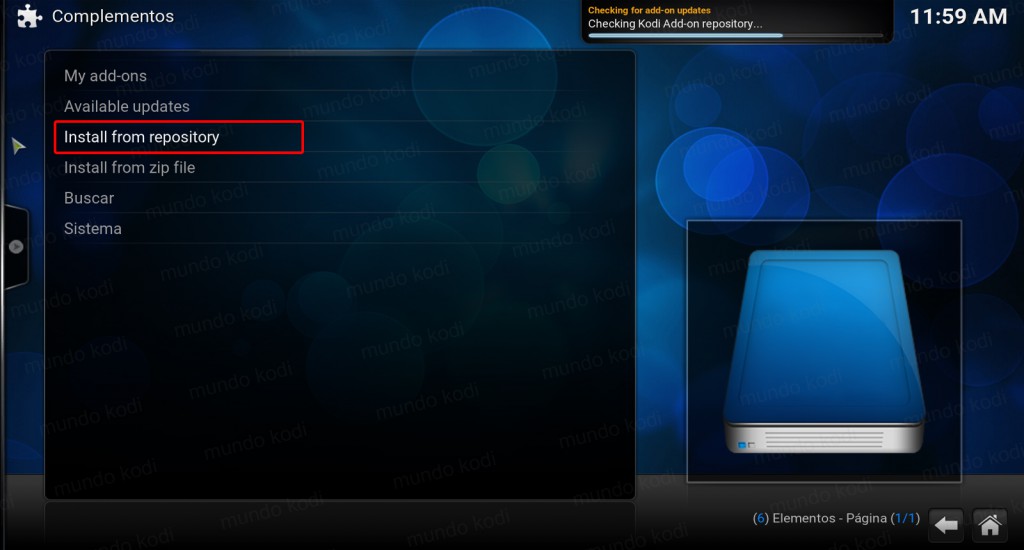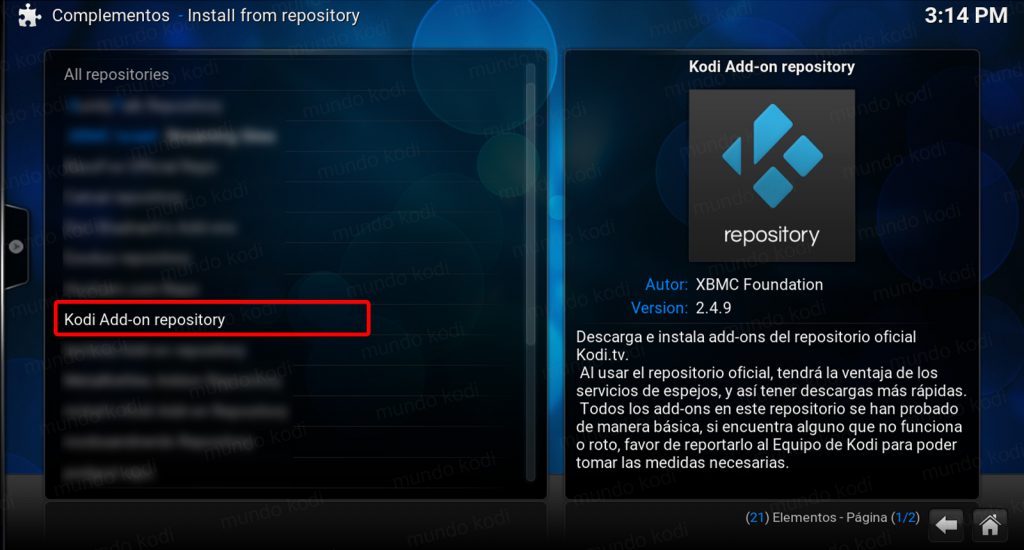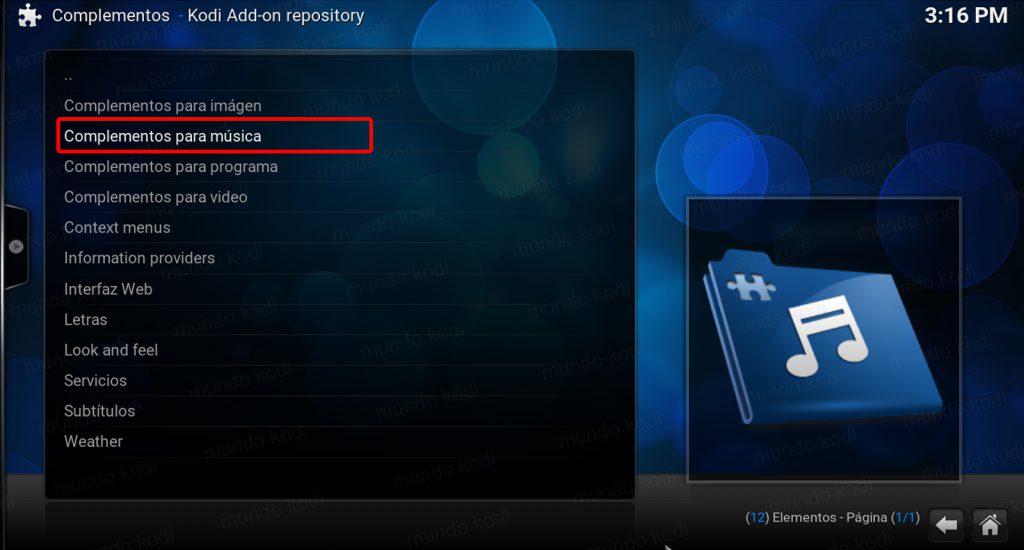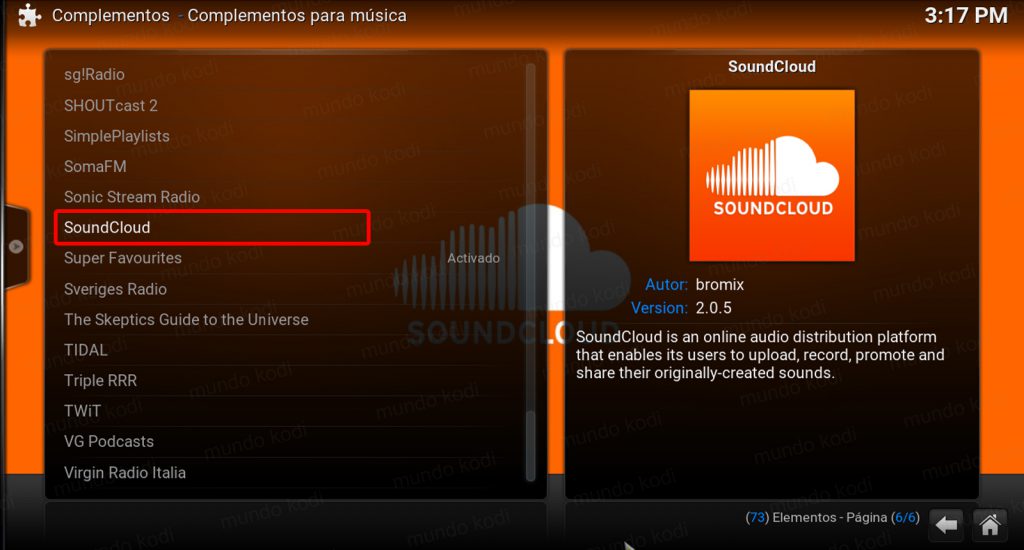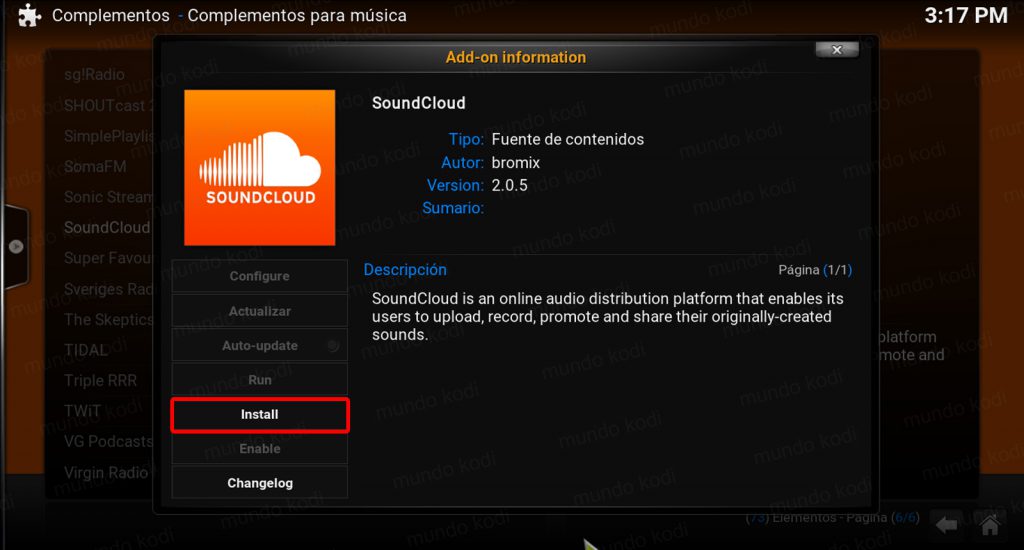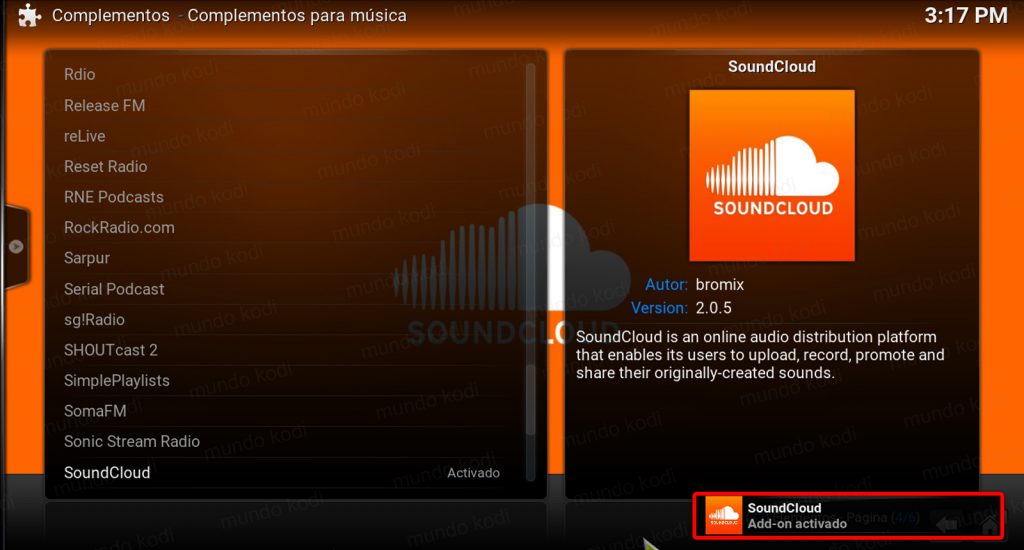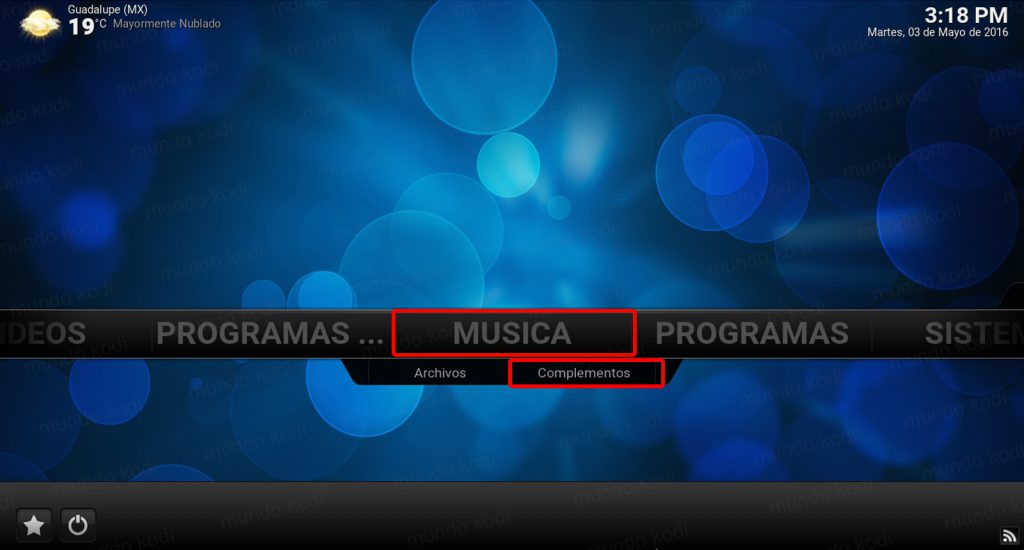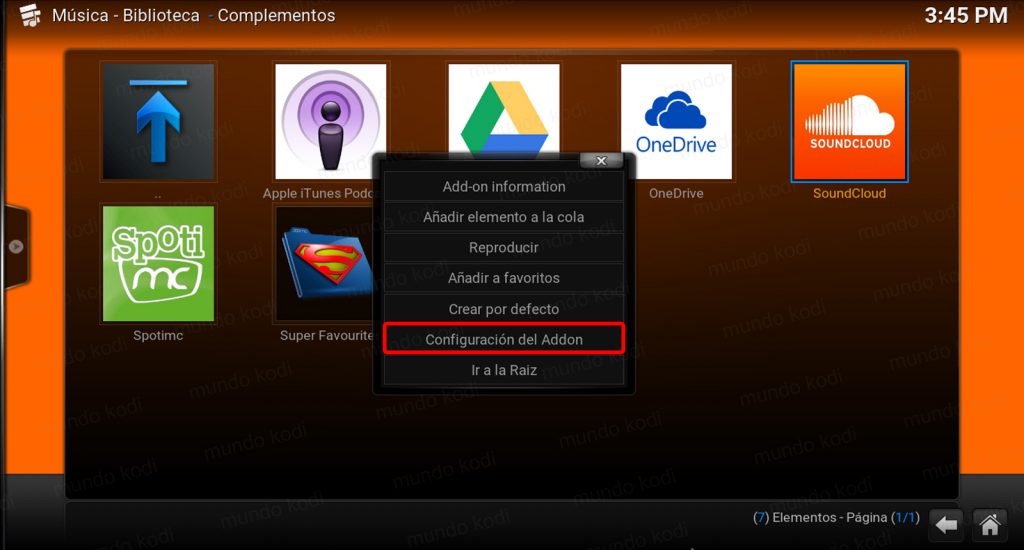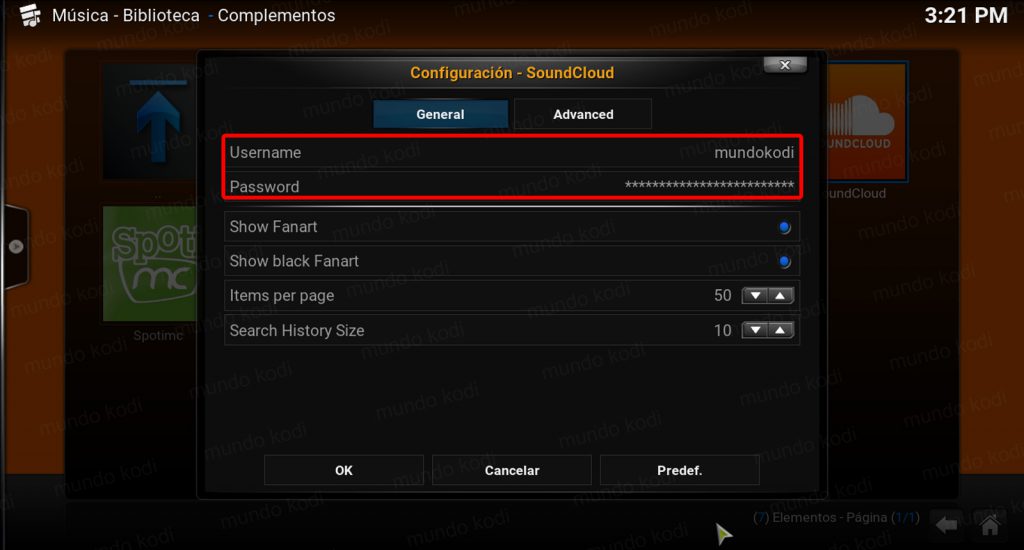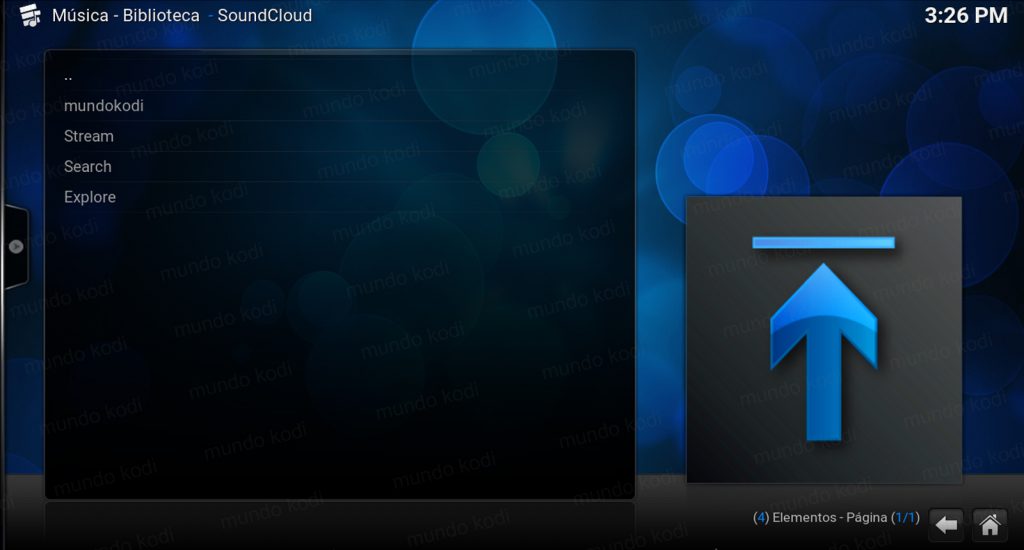Como Instalar Addon SoundCloud en Kodi
En Kodi tenemos la posibilidad de vincular nuestras diferentes cuentas de servicios multimedia para poder ingresar desde un mismo lugar, y en este articulo hablaremos de Soundcloud en Kodi. Para quienes no conozcan esta aplicación, esta es una red social de audio, en donde podemos encontrar mucho contenido ya sea audiolibros, podcast, todo tipo de música, composiciones de artistas independientes, etc. Podemos hacer uso de la plataforma sin tener una cuenta o crear una para tener organizados nuestros audios, listas y miembros que sigamos.
|Quizá te interese: Como Instalar Spotimc en Kodi [Spotify]
En este tutorial veremos como realizar la instalación en la plataforma de Windows con Kodi v16.1 Jarvis, funciona de forma similar con el resto de las plataformas.
Como Instalar Addon SoundCloud en Kodi
Los pasos para realizar la instalación son los siguientes:
1. Abrimos Kodi
2. Nos dirigimos al menú Sistema
3. Complementos
4. Install from repository
5. Kodi Add-on repository
6. Complementos para música
7. SoundCloud
8. Seleccionamos Install
9. Esperamos a que nos aparezca el mensaje Add-on activado
10. Regresamos al menú principal y seleccionamos Música > Complementos
CONFIGURAR NUESTRA CUENTA
11. Damos clic derecho sobre SounCloud y seleccionamos Configuración del Addon
12. Colocamos nuestro cuenta y contraseña y damos OK
13. Ahora ingresamos a SounCloud
14. Listo! Hemos instalado correctamente el addon SoundCloud en Kodi
Los invitamos que nos sigan en nuestro canal de SoundCloud. Así mismo puedes escuchar las entrevistas a los creadores de addon Adryanlist y Bassfox.
Esperamos que el tutorial haya sido de ayuda, les recordamos que pueden ayudar a que Mundo Kodi siga funcionando apoyandonos ya sea por paypal o viendo una publicidad.
Nota: Mundo Kodi no se hace responsable de cualquier daño, perdida de tiempo o información al intentar este tutorial, todo esto es solo con la intención de informar. Mundo Kodi así como todo el material aquí mencionados en este sitio no son oficiales de Kodi o Fundación XBMC favor de no realizar quejas o reclamos en el foro oficial de Kodi.